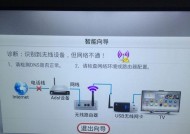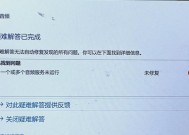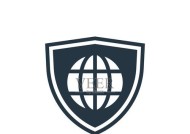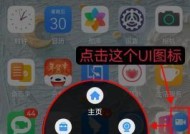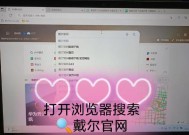电脑游戏无法播放声音怎么办?
- 数码知识
- 2025-03-20
- 36
- 更新:2025-03-16 03:35:34
在沉浸式的游戏体验中,声音扮演了至关重要的角色。但当电脑游戏无法播放声音时,可能会让你的游戏体验大打折扣。本文将为您详细指导如何解决电脑游戏无法播放声音的问题,提供专业的步骤和技巧。让我们一起解决这个困扰,恢复游戏中的听觉盛宴。
检查音频输出设备是否正确
确保扬声器/耳机已正确连接
检查您的音频设备是否已正确连接到电脑。这是解决问题的一个基础步骤,但常常被忽视。请确保扬声器或耳机连接到电脑的音频输出接口,并且接口牢固。
更换音频输出设备
如果问题依旧,尝试更换另一对扬声器或耳机以排除是硬件故障。有时候设备末端的线缆或插头也会出现损坏,因此确保检查整个线路。
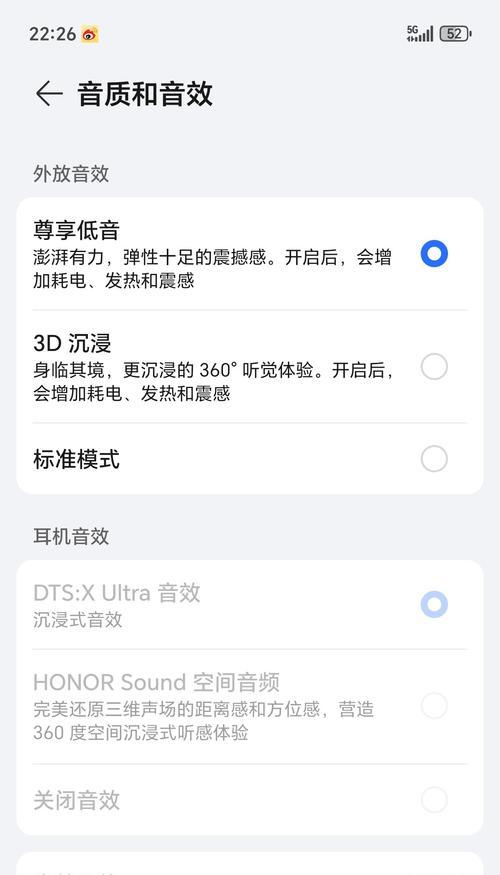
检查电脑音量设置
检查系统音量
在确认硬件连接无误后,接下来检查电脑的系统音量设置。确保系统音量没有被静音,并调整到合适的水平。
检查游戏内音量设置
游戏内也有可能设置静音或者音量被大幅度调低。打开游戏菜单,找到音频设置选项,检查和调整游戏内的音量设置。
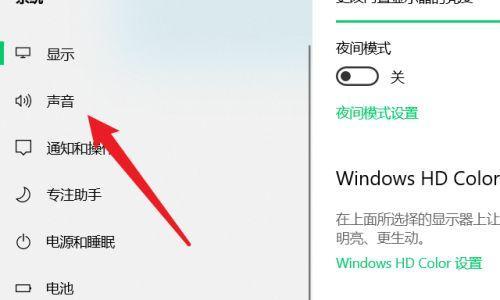
更新和重新安装音频驱动程序
定期更新驱动程序
音频驱动程序可能因为软件更新或兼容性问题导致声音播放异常。访问显卡或主板制造商的官方网站,下载并安装最新的音频驱动程序版本。
重新安装音频驱动程序
如果更新驱动程序后问题仍未解决,可以尝试卸载当前的驱动程序,然后重新安装。在"设备管理器"中找到音频设备,右键选择"卸载设备",然后重启电脑让系统自动重新安装。
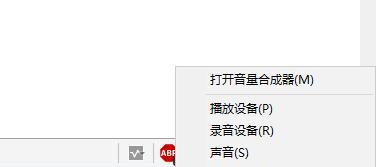
检查声卡设置和冲突
查看声卡的音频增强选项
某些声卡具有音频增强功能,可能会影响游戏声音的输出。进入声卡控制面板,检查是否有额外的音频增强选项,尝试将其关闭看看是否解决问题。
确认声卡设备没有与其他设备冲突
在"设备管理器"中检查声卡设备,确保没有出现任何冲突标记,如黄色感叹号。如果有冲突,尝试卸载设备并让它在重新启动后自动重新安装。
检查游戏本身的问题
更新游戏和音频补丁
游戏版本过旧或缺少音频补丁可能会导致声音问题。检查游戏开发者是否发布了更新或特定的音频补丁,并及时更新到最新版本。
以管理员权限运行游戏
有时游戏权限不足也会导致声音问题。右键游戏图标,选择“以管理员身份运行”,这样可以确保游戏有足够的权限去访问系统资源。
更改默认音频设备
切换默认设备
在"控制面板"中更改默认的音频输出设备,有时系统可能会错误地将音频输出定向到错误的设备。
检查音频格式设置
确保音频格式设置与您的音频设备兼容。在系统的声音设置里,更改音频格式,调整采样率和位深,看是否能解决问题。
系统设置和第三方软件问题
检查系统混音器设置
在系统设置中,查找混音器选项,并检查是否无意中静音了游戏的声音输出。
关闭可能产生干扰的第三方软件
某些第三方软件可能会干扰系统声音输出。关闭或暂时禁用这些软件后,检查声音是否恢复正常。
与建议
综上所述,解决电脑游戏无法播放声音的问题,需要从硬件连接、系统设置、驱动程序、以及游戏本身等多个角度进行排查和解决。以上所述步骤涵盖了大多数可能的情况,并提供了实用的解决方案。如果在执行以上步骤后,问题仍旧无法解决,建议联系专业的技术支持或者硬件供应商获取进一步的帮助。让游戏世界的声音再次悦耳动听,重新获得精彩的游戏体验。
上一篇:电脑烤机时自动关机是什么原因?